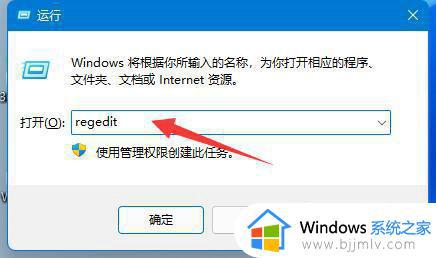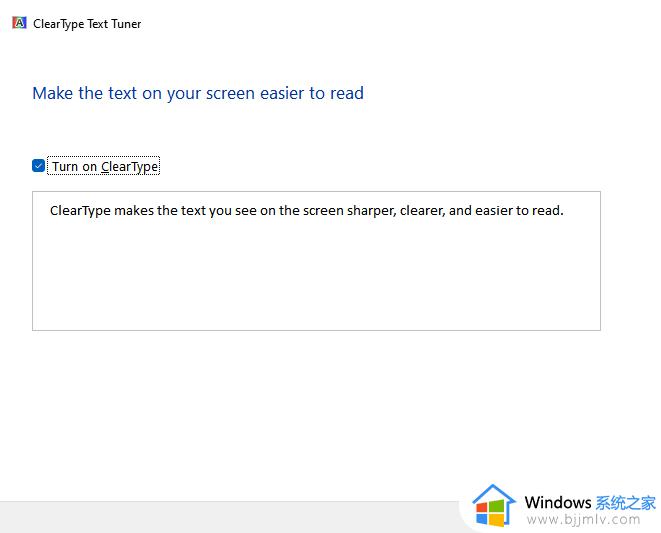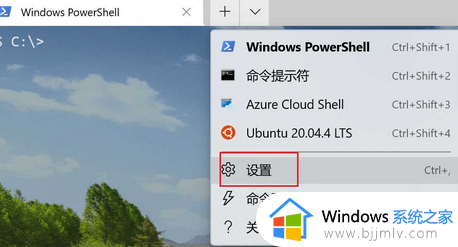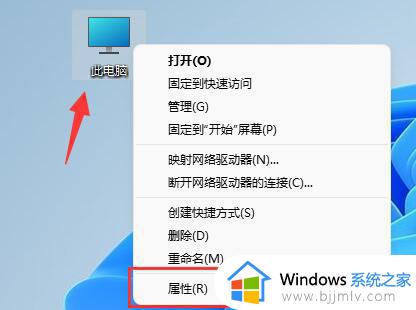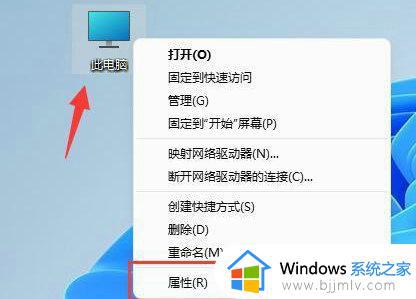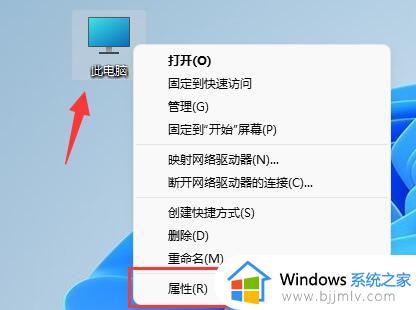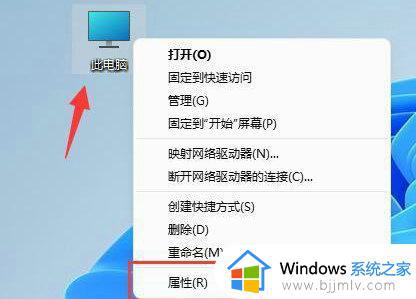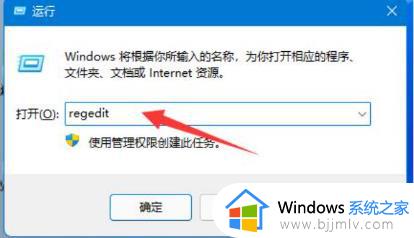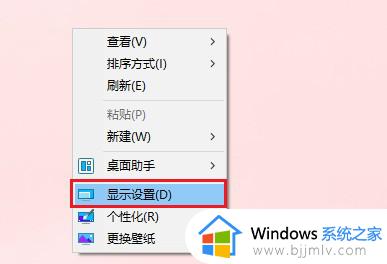win11桌面字体模糊怎么办 win11电脑字体模糊如何解决
更新时间:2023-11-15 14:00:31作者:skai
我们现在许多小伙伴的系统应该都升级到win11操作系统了,在使用win11操作系统的时候我们难免会遇到一些问题,就比如最近有小伙伴遇到了桌面字体模糊的情况,对此我们应该怎么办呢,下面小编就教大家win11电脑字体模糊如何解决,快来一起看看吧,希望对你有帮助。
具体方法:
第1步、按 Win 键,或点击任务栏上的开始图标,然后点击;
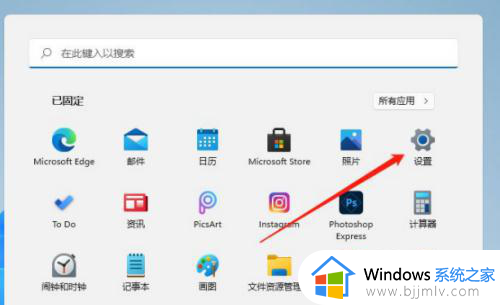
第2步、设置(Win+i)窗口,右侧系统下。找到并点击关于(设备规格、重命名电脑、Windows 规格)选项;
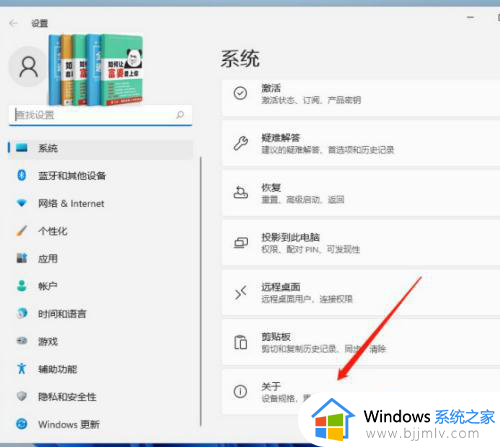
第3步、关于下,找到并点击高级系统设置,打开系统属性窗口;
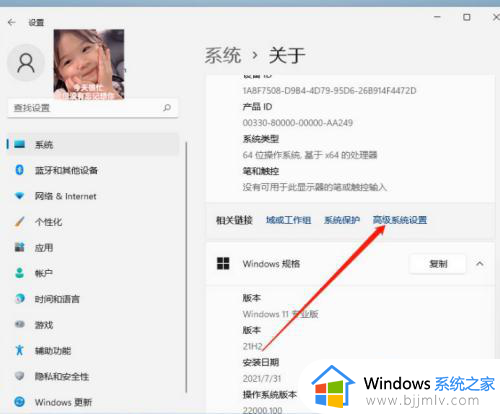
第4步、系统属性窗口,切换到高级选项卡,然后点击性能(视觉效果,处理器计划,内存使用,以及虚拟内存)下的设置;
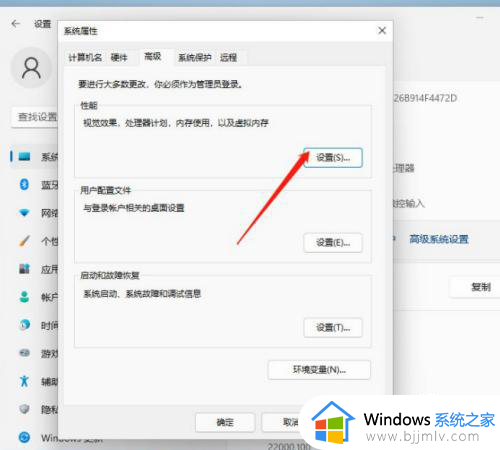
第5步、性能选项窗口,视觉效果选项卡下,选择调整为最佳性能,再点击确定即可。
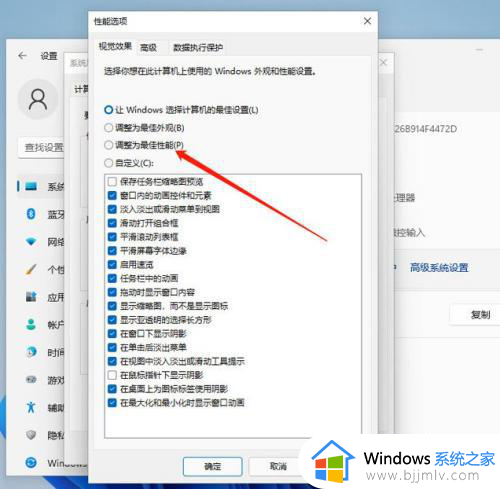
以上全部内容就是小编带给大家的win11电脑字体模糊解决方法详细内容分享啦,还不清楚怎么解决的话就快点跟着小编一起来看看吧,希望能够帮助到你。